Berikut Contoh ScreenShot Dari Tugas Saya :
Beberapa Penjelasan Mengenai Tugas Saya:
1. Memberi Rangking Pada Tabel
2. Cara Memberi COUNTIF
3. Membuat IF Bertingkat
1.Memberi Ranking Pada Tabel
Dalam Dunia Excel dikenal Formula Rank atau Fungsi Rank, Fungsi Rank adalah suatu fungsi untuk menentukan posisi atau rangking dari suatu bilangan yang terdapat dalam daftar atau sekelompok data dan rumus yang digunakan adalah :
=RANK(number,ref,order)
Keterangan:
number, adalah nilai yang akan dijadikan dasar rangking. Untuk contoh kasus dibawah sel dari Nilai Rata-Rata yang menjadi dasar untuk perankingan (sel M13)
ref, berupa range yang diabsolutkan dari kolom yang menjadi dasar merangking (range $U$13:$U$22)
Order, bersifat opsional. Jika tidak dicantumkan maka dianggap bernilai 0. Parameter ini hanya mengijinkan nilai 0 dan 1. Jila diberi nilai 0, maka rangking dalam bentuk descending yaitu nilai tertinggi menjadi rangking 1. Jila diberi nilai 1, maka rangking dalam bentuk ascending yaitu nilai terendah menjadi rangking 1. untuk kasus ini parameter order dapat diabaikan atau diberi 0.
Perhatikan Gambar Studi Kasus dibawah ini :
=RANK(M13;$M$13:$M$22;0)
M13 adalah posisi dimana terdapat suatu nilai untuk kita ketahui rangkingnya setelah kita bandingkan dengan nilai lainnya dalam daftar tersebut (perhatikan M13:M22)
Sedankan angka 0 (nol) untuk menunjukkan urutan secara Descending atau mengurutkan suatu nilai dimulai dari nilai yang terbesar sampai nilai terkecil.
selanjutnya Copy Paste rumus tersebut kebawah
dan akan menghasilkan Rangking Otomatis seperti gambar berikut :
2.Cara Memberi COUNTIF
Menghitung banyaknya data dengan kriteria tertentu,misalnya banyak data dalam sebuah range ada berapa kata/sel yang sama, bisa dia berupa Nama yang sama, angka yang sama dan lain sebagai nya. maka kita dapat menentukann ada berapa banyak sel tersebut.
Contohnya, kita ingin menghitung ada berapa data dengan jumlah 1.
Maka rumusnya =countif(D3:D6;1)
tekan ENTER,maka anda akan dapatkan hasilnya adalah 2. Artinya, ada 2 data dengan jumlah 1.
PERHATIAN : PADA COUNTIF UNTUK KRITERIA ADA 2 JENIS YANG PERTAMA KRITERIA BERUPA ANGKA DAN KRITERIA BERUPA HURUF, CONTOH DIATAS KRITERIA BERUPA ANGKA DAN JIKA KRITERIA BERUPA HURUF MAKA ANDA HARUS MENGGUNAKAN TANDA PETIK DUA
3.Membuat IF Bertingkat
Rumus if bertingkat merupakan penggunaan fungsi if dalam aplikasi ms excel dengan memberikan kondisi atau logical test lebih dari satu sehingga rumus if bertingkat ini juga sering disebut dengan rumus if bercabang.
Fungsi if bertingkat pada aplikasi ms.excel sangat berguna untuk membuat sebuah rumus mencari nilai suatu data berdasarkan ketentuan-ketentuan yang diberikan.
Perbedaan rumus if bertingkat dengan rumus if tunggal adalah jika pada if tunggal suatu argument hanya di tes menggunakan 1 logika dan mengembalikan nilai TRUE jika benar dan nilai FALSE jika salah, rumus if tunggal ini juga biasa disebut dengan rumus if dengan 2 kondisi.
Untuk dasar-dasar cara penggunaan fungsi if serta contoh penggunaan fungsi if tunggal sobat bisa baca di fungsi if pada excel.
Contoh Rumus IF Bercabang di Excel
Berikut ini beberapa contoh simulasi dasar penggunaan fungsi if bercabang yang dapat sobat kembangkan sesuai dengan kebutuhan dan kondisi yang ada.
1. Rumus IF dengan 3 kondisi
Rumus if dengan 3 kondisi merupakan penggunaan rumus if pada suatu keadaan dengan hasil yang akan dikembalikan berjumlah 3 keadaan dengan 2 nilai logika yang diberikan.
Sebagai contoh penggunaan rumus if dengan 3 kondisi ini adalah diilustrasikan sebagai berikut :
1. Jika memenuhi logika pertama maka akan dikembalikan nilai pertama. (contoh jika kode adalah JKT maka kembalikan hasil pada nama kota adalah jakarta )
2. Jika tidak memenuhi logika pertama maka cek dengan logika kedua. Jika pada logika kedua terpenuhi maka kembalikan nilai kedua. (contoh jika kode adalah SBY maka kembalikan hasil pada nama kota adalah surabaya)
3. Jika pada logika pertama dan logika kedua tidak terpenuhi, maka kembalikan nilai kota belum terdaftar (jadi apabila pada test logika kode bukan merupakan JKT atau SBY maka akan dikembalikan dengan kondisi ketiga yaitu kota belum terdaftar)
Untuk contoh penerapannya sobat excel bisa perhatikan pada contoh gambar if dengan 3 kondisi 1 dibawah ini, rumus formula if bertingkat dengan 3 kondisi ditempatkan pada kolom F :
If Dengan 3 Kondisi 1
Dari formula diatas dapat dijabarkan penggunaan fungsi if sebagai berikut
· Pertama akan dilakukan pengecekan dengan (E2="JKT") artinya Jika sel E2 sama dengan (=) JKT maka kembalikan nilai"Jakarta".
· Apabila pada sel E2 bukan merupakan JKT maka akan dicek dengan (E2="SBY") artinya Jika sel E2 sama dengan (=) SBYmaka kembalikan nilai "Surabaya".
· Kemudian apabila sel E2 bukan JKT dan juga bukan SBY maka kembalikan nilai "Kota Belum Terdaftar".
Dengan rumus yang sama pada penggunaan fungsi if diatas, pengecekan dengan string teks bisa diganti dengan pengecekan yang mengacu kepada lokasi suatu sel misalnya “JKT” diganti dengan sel A2 dan SBY diganti dengan sel A3.
Rumus ini juga akan menghasilkan nilai yang sama seperti pada contoh gambar if dengan 3 kondisi 2 dibawah ini.

If Dengan 3 Kondisi 2
2. Rumus If dengan 4 kondisi
Rumus fungsi if bertingkat dengan 4 kondisi mempunyai kegunaan yang sama dengan contoh rumus if dengan 3 kondisi diatas.
Hal yang membedakan dengan rumus if 3 kondisi adalah pada rumus if dengan 4 kondisi hasil yang akan dikembalikan berjumlah 4 keadaan dengan 3 nilai logika yang diberikan.
Sebagai contoh penggunaan rumus if dengan 4 kondisi ini adalah untuk menghitung nilai yang diberikan berdasarkan persentase yang didapatkan.
Misalkan pada gambar if dengan 4 kondisi di bawah ini. Nilai yang akan dikembalikan dengan rumus if pada kolom F adalah nilai dari kolom E yang dicocokkan dengan tabel warna biru disebelah kiri.

If Dengan 4 Kondisi
Dengan cara yang sama formula diatas dapat dijabarkan penggunaan fungsi if sebagai berikut
· Langkah 1 akan dilakukan pengecekan dengan (E2>75%) artinya Jika sel E2 lebih besar dari 75 % maka kembalikan nilai 4 dan jika tidak maka lakukan langkah 2.
· Langkah 2 apakah pada sel E2 lebih besar dari 50% (E2>50%) jika ya maka kembalikan nilai 3 jika tidak maka lakukan langkah 3.
· Langkah 3 apakah pada sel E2 lebih besar dari 25% (E2>25%) jika ya maka kembalikan nilai 2 jika tidak maka kembalikan nilai 1 artinya jika dalam tiga kali pengecekan tidak memenuhi nilai yang ditentukan maka dikembalikan nilai 1 (value_if_false).
Kesalahan Pada Rumus IF Bertingkat
Sebenarnya pembuatan suatu rumus if jika sudah memenuhi kriteria yang diberikan tidak akan terjadi kesalahan pada hasil yang didapatkan.
Mengapa saya memberi judul kesalahan ? karena dari pengalaman yang pernah saya dapatkan, ternyata ada hal kecil yang bisa membuat penerapan rumus if bertingkat ini mendapatkan hasil yang tidak sesuai dengan keinginan.
Contoh hal yang bisa menyebabkan kesalahan ini, sobat bisa perhatikangambar kesalahan pada if bertingkat dibawah ini.
Berikut penjelasan dari simulasi penggunaan if bertingkat ini :
· Pada kolom C akan dihitung besarnya persentase penjualan terhadap target penjualan pada sel C1, sehingga didapatkan hasil masing-masing 80%.
· Masing-masing rumus pada kolom C adalah sebagai berikut : sel C4 = B4/C1, sel C5 = B5/C1, sel C6 = B6/C1.
· Dari masing-masing persentase tersebut akan diterapkan rumus if bertingkat dengan rumus yang sama pada kolom D.
· Rumus yang diberikan adalah jika nilai pada sel (kolom C) adalah lebih besar atau sama dengan 80% maka mendapat nilai A, Jika tidak maka jika nilai pada sel (kolom C) adalah lebih besar atau sama dengan 50% maka mendapat nilai B, Jika tidak maka mendapat nilai C.

Kesalahan Pada If Bertingkat
Dengan menggunakan rumus yang sama pada hasil yang sama (80%) ternyata hasil pada sel D6 (nilai B) berbeda dengan hasil yang didapatkan pada sel D4 dan D5 (nilai A).
Hal ini sempat membuat saya harus membongkar pasang rumus if bertingkat yang diberikan pada kolom D, padahal rumus tersebut sudah benar dan tidak terjadi masalah apabila dicoba dengan mengetikkan langsung nilai 80% pada sel C6.
Ternyata penyebab terjadinya kesalahan pada rumus if bertingkat ini adalah pembulatan bilangan yang dilakukan pada kolom C.
Untuk mengatasi hal ini sobat bisa mengubah format sel pada kolom C dengan memberikan 2 angka dibelakang koma.
Semoga pengalaman ini dapat bermanfaat bagi sobat yang kebetulan mempunyai atau menghadapi situasi yang sama dengan contoh kasus ini.
Kesimpulan
Penggunaan fungsi if ini akan sangat membantu dalam mengerjakan tugas yang berisi logika percabangan. untuk pengembangan rumus if dengan 5 kondisi, 6 kondisi dan seterusnya bisa digunakan logika pada contoh diatas.
Selain untuk membuat percabangan dengan rumus if bertingkat, sobat juga bisa membuat percabangan dengan menggunakan rumu if yang dipadukan dengan logikan and dan logika or.





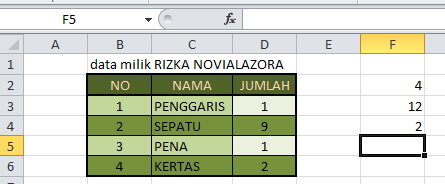









0 komentar:
Posting Komentar